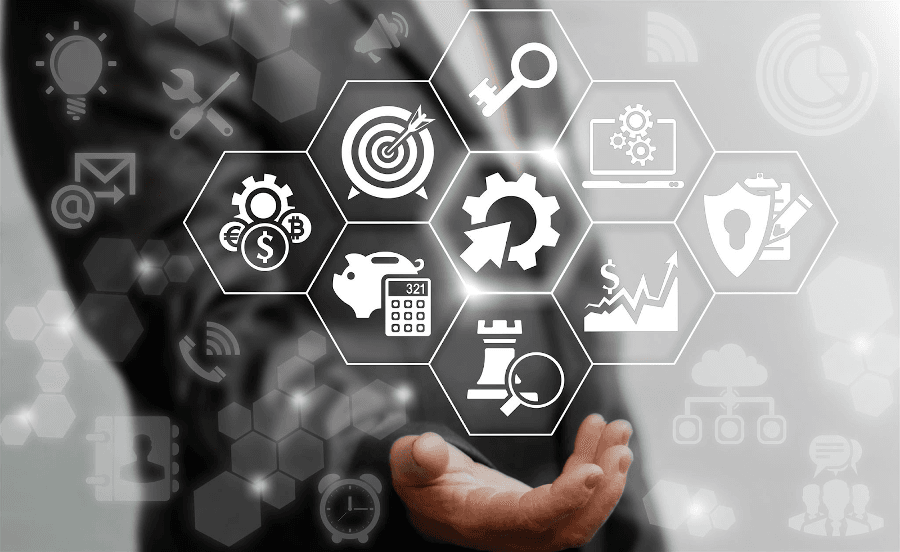
Интеграция с AmoCRM
Всем привет, уважаемые пользователи и читатели!
В данной статье объясним как работает и как настраивается наша интеграция с AmoCRM.
Всё начинается как в театре, но не с вешалки, а со входа в Личный Кабинет. После этого у администратора(и только у него) есть возможность подключить инетграцию с CRM, будь то Битрикс24, или AmoCRM.
Для этого стоит перейти в раздел с интеграциями, в списке слева, внизу. Когда вы нажмёте на интеграцию с AmoCRM, у вас будет зпрошен доступ в вашу CRM.
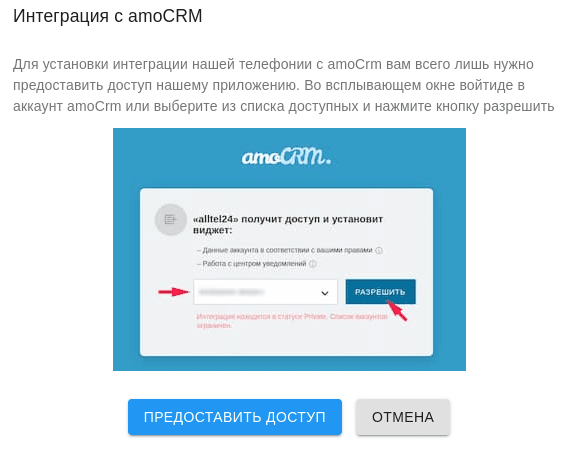
После пары нехитры�х действий уже можно будет приступить непосредственно к настройке сценариев интеграции.
Первым делом рекомендуем соотнести пользователей которые есть в CRM и пользователей которые есть в Личном Кабинете.
Если этого не сделать то Интеграция не будет знать кто за что ответственен, и кто есть на самом деле "Склад_295_ЕКБ_МСК". Так-же есть функция автосопоставления, она заключается в том, что если в ЛК и в CRM есть сотрудники которые называются одинаково, то они будут сопоставлены автоматически.
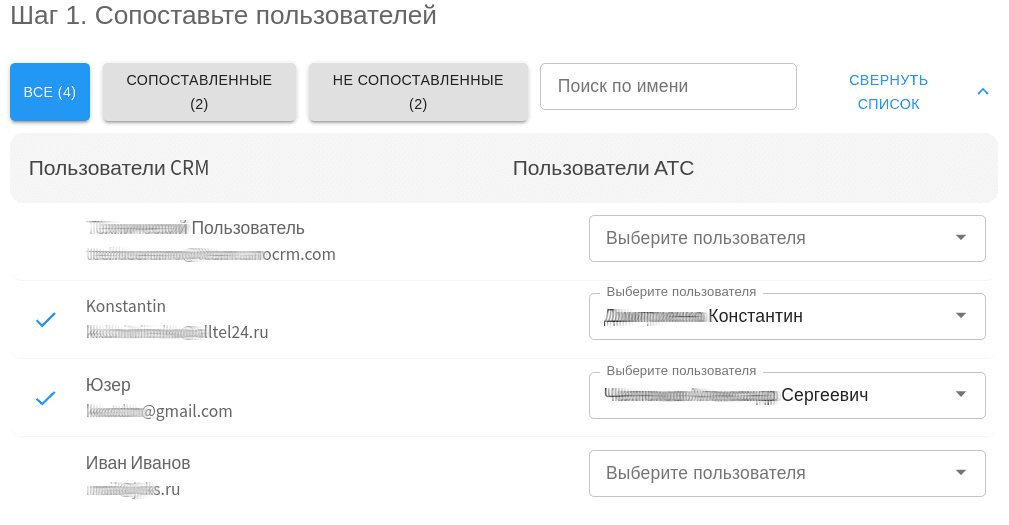
Едем далее и встречаем сценарии. В нашей интеграции по умолчанию включена функция звонка из CRM, как и запись в карточку всех звонков.
Но здесь нужно будет настроить воронки, согласно вашим бизнес-процессам. Всё довольно просто, и без лишних кнопок
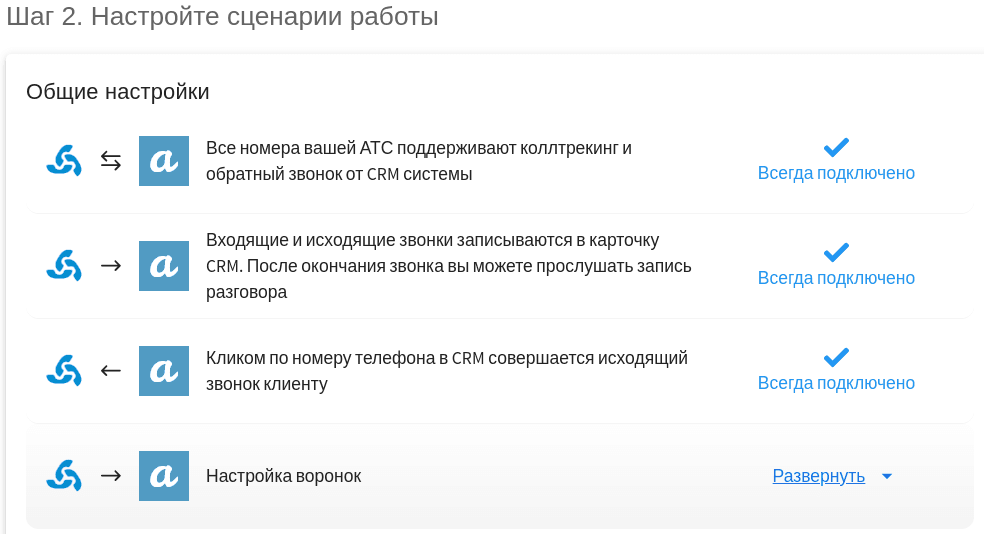
Если вы не хотите настраивать, то можно пропустить этот момент. Интеграция будет активна для всех номеров, и будут использоваться общие настройки которые установлены в AmoCRM по умолчанию.
Если включить первый тумблер, то можно будет самостоятельно настроить номера, и каждый будет работать по своему сценарию. А не настроенные будут работать по умолчанию. Когда вы включите оба тумблера, настройки по умолчанию поменяют свою силу, и будут работать только те настройки, которые вы сделаете сами для номеров.
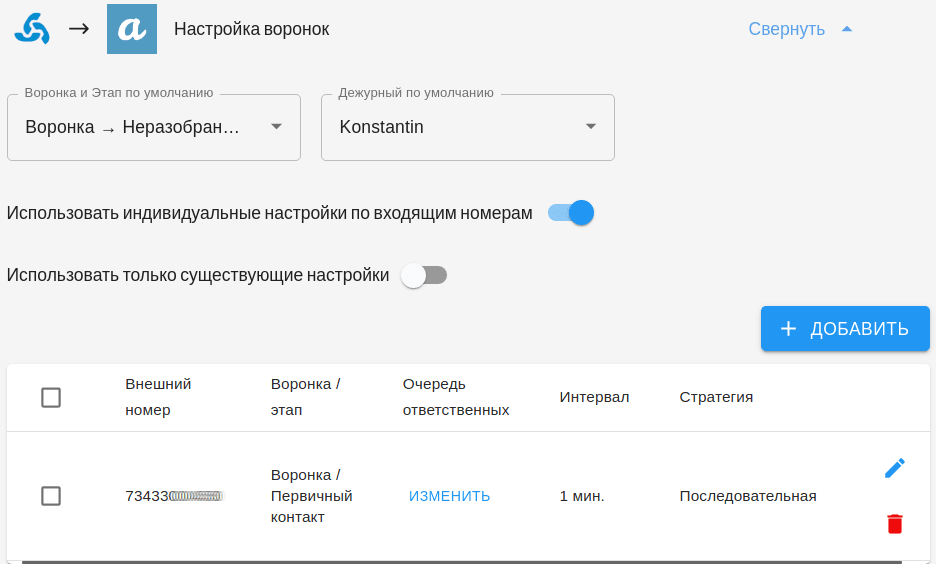
И здесь же сразу хотим представить вам ещё более новую разработку. Готов поспорить что ранее вы такого не видели!!!
Вашему вниманию представляется "ОЧЕРЕДЬ ОТВЕТСТВЕННЫХ"!
Эта функция позволяет более продуктивно обрабатывать задачи по пропущенным звонкам.
Суть в том, что если первый ответственный менеджер, оказался не таким уж и ответственным, и не обработал задачу в CRM, то она перейдёт на другого менеджера. Который наверняка не упустит клиента.
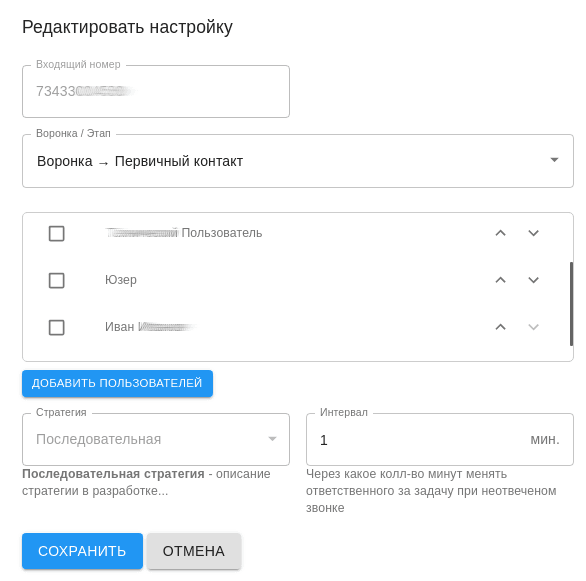
После того как сценарии будут описаны, можно будет настроить действия при входящих и исходящих звонках.
Надо создать сделку или контакт? Или всё вместе?
А как карточка, всплывает?
Всё это можно установить в разделах: "Входящие звонки" и "Исходящие звонки"
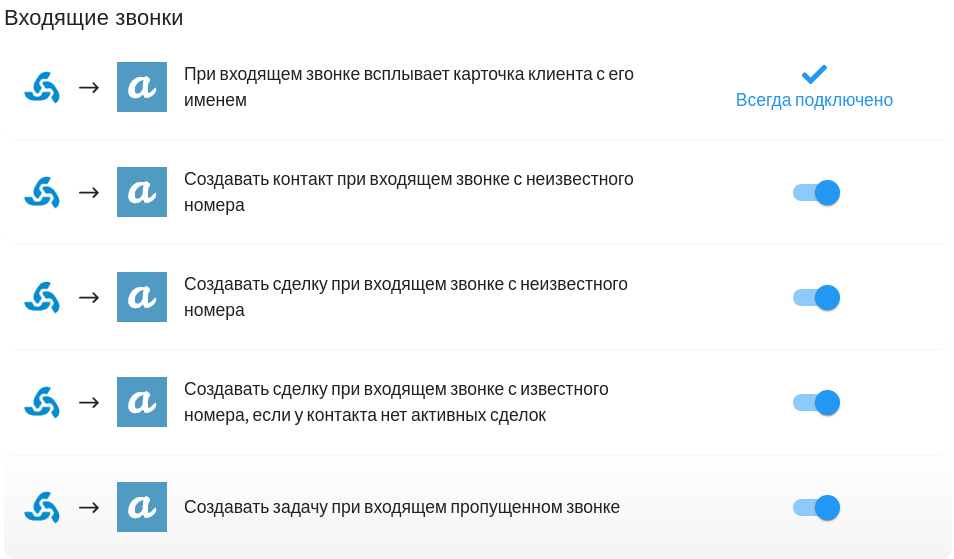
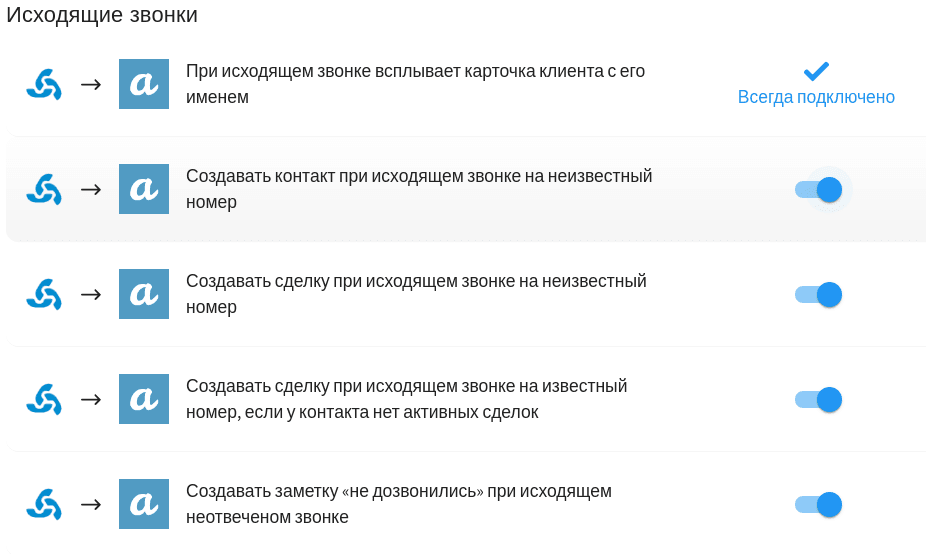
В конце ждёт одна из важнейших кнопок во всех настройках. От неё зависит, будет интеграция работать или нет.
Стоит полностью собраться с мыслями, сконцентрироваться, проверить всё ещё раз. А лучше два.
Только после того как вы будете уверены что всё настроено как надо, нажимайте на кнопку "Сохранить настройки"
Ну и всё на этом. Поздравляю! Теперь вы самостоятельно интегрировали АТС и CRM, можно хвастаться друзьям)
Ну и в работе должно пригодиться.
А если у вас возникли вопросы, то можете связаться с нами по следующим контактам:
WhatsApp и телефон - +7 (343) 300-45-35
Telegram - @Alltel24_HelpDesk_bot
Mail - support@alltel24.ru
Получите бесплатную консультацию нашего специалиста

Пожалуйста, укажите ваши контакты и наш специалист свяжется с вами в ближайшее время и ответит на все ваши вопросы.
